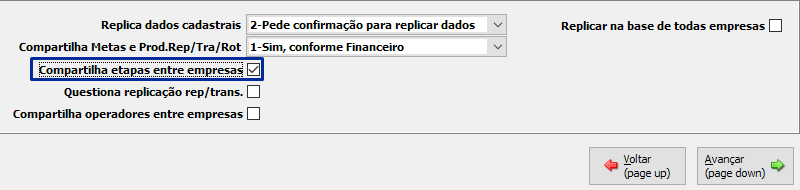Controle de Etapas
Recurso criado com o objetivo de controlar os fluxos do funcionário na empresa. Um exemplo de aplicação seria poder controlar os consentimentos e termos assinados pelo funcionário ao longo da vida dele na empresa.
Configuração para usar o CONTROLE DE ETAPAS:
1- Menu FPA 1.2-A botão <Dados adicionais 1>, marcar a fcheck box “Aceira controle de etapas”.
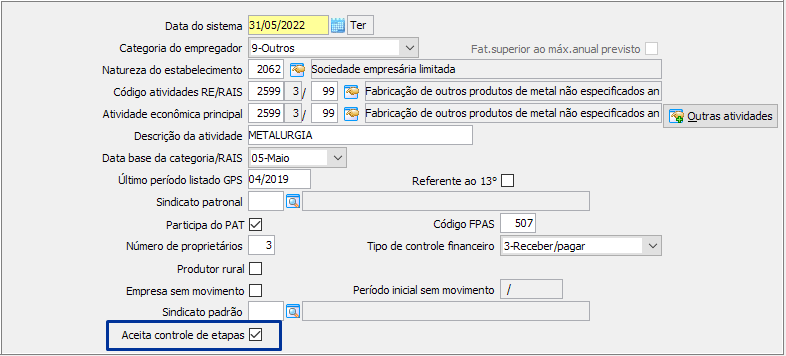
1.1 - Quando marcada a check box "Aceita controle de etapas" no cadastro da empresa, precisará cadastrar na tabela 50-Etapas, as etapas para o funcionário assinar. EX: Direito de imagem, Controle do portão principal, entre outros, no menu FPA 1.C-M tabela 50.

1.2 - Cadastrar os operadores e configurar suas permissões, menu FPA 1.C-3, tabela 14-Operadores, botão <Incluir>, botão <Permissões>.
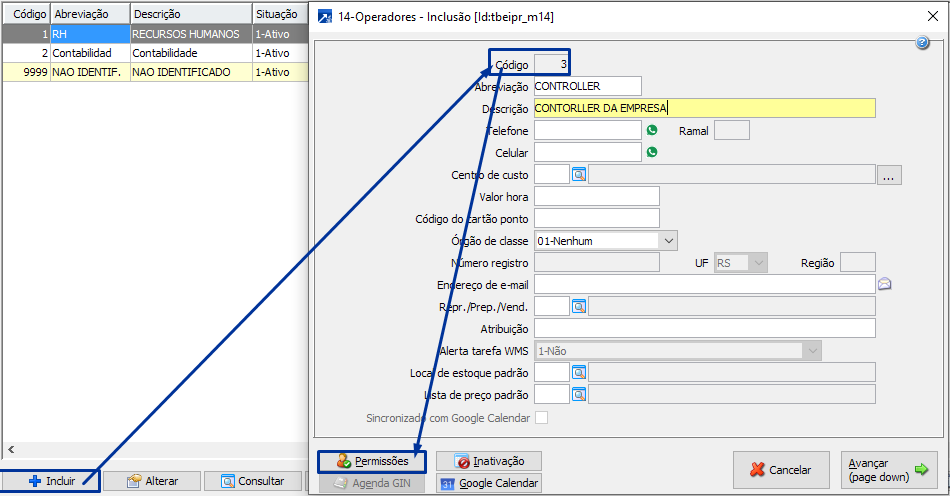
No botão <Permissões>, clicar no botão <Configurações de permissões> MARCAR a check box “Funcionários” e configurar se poderá, incluir, alterar, excluir e encerrar as etapas.
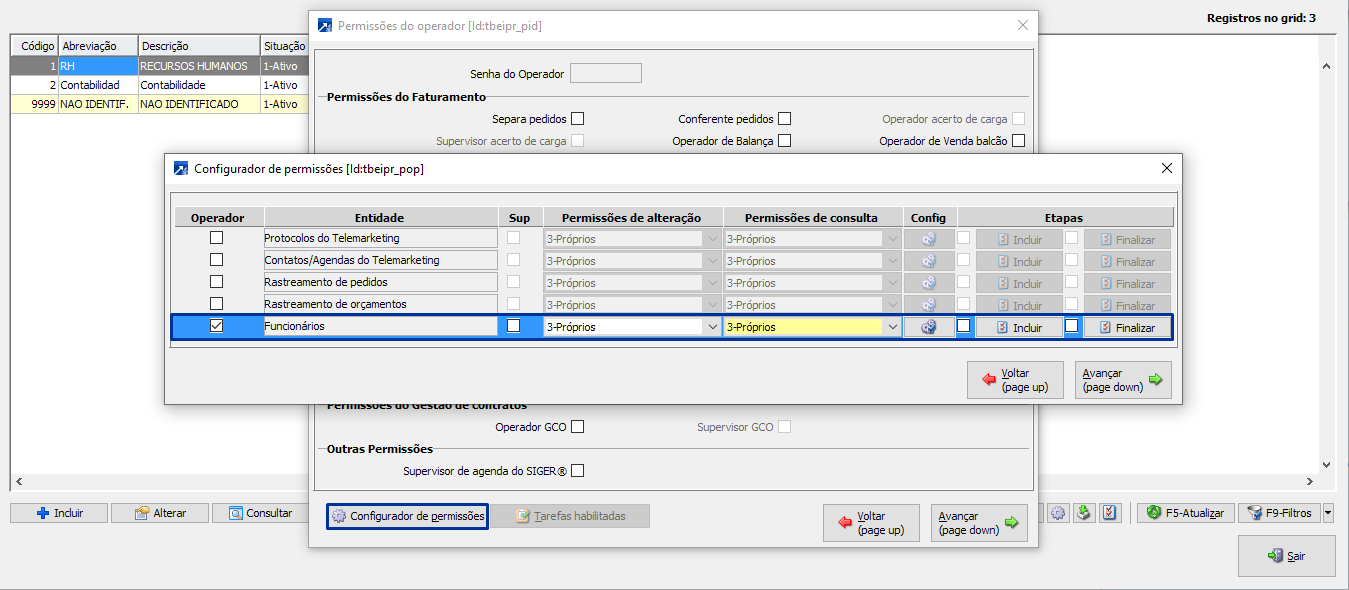
1.2-1 coluna PERMISSÃO DE ALTERAÇÃO e DE CONSULTA tem três opções, sendo que:
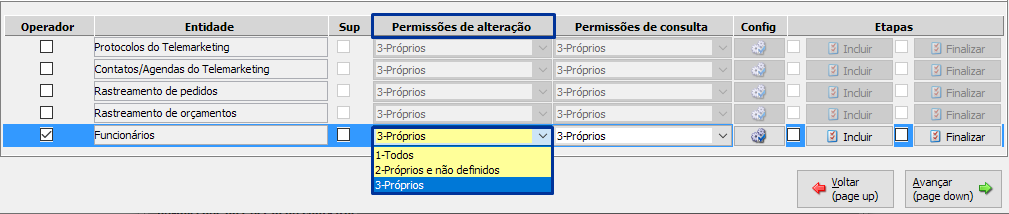
1-Todos: Permite alterar registros de todos os operadores.
2- Próprios e não definidos: Permite alterar registros próprios ou que ainda não estão definidos.
3-Próprios: Permite alterar apenas registros próprios.
IMPORTANTE: se marcar a check box do Incluir e Finalizar, o operador poderá incluir e alterar qualquer etapa de qualquer operador, se clicar no Botão <Incluir> e botão <Finalizar> poderão ser configuradas quais as etapas cada operador poderá ser responsável em Incluir e Finalizar.

Observação: na check box "Sup", o operador terá poderes de supervisor, poderá fazer alteração em todas as etapas e poderá inclui-las e finaliza-las.
2- Fazer a Manutenção no funcionário:
O controle das etapas do funcionário gira basicamente com as permissões e etapas configuradas no operador, ou seja se o usuário estiver configurado com o operador o sistema irá usar este operador para fazer a manutenção das etapas, se não estiver configurado o sistema irá pedir na hora o operador do controle das etapas. Ao fazer um novo cadastro de funcionário o sistema irá carregar automaticamente as etapas configuradas no operador.
No menu FPA 1.8-D, selecione o funcionário, botão <Etapas>, botão <Incluir>, após incluir a Etapa, situação e operador responsável, clicar no botão <F7-Confirmar> para confirmar a inclusão.
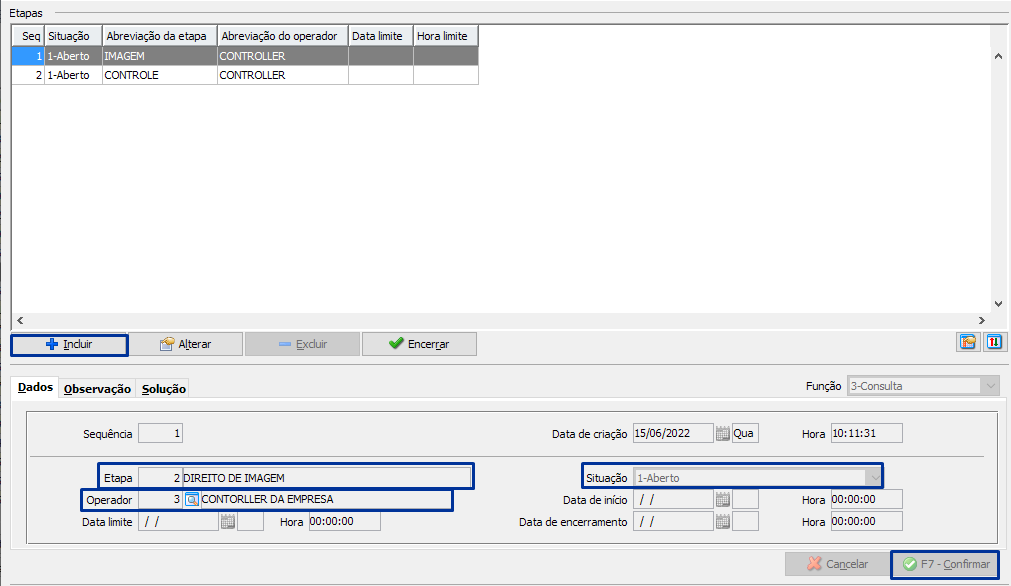
Ao cadastrar novo funcionário, menu FPA 1.8-I ou menu FPA 1.8-D, botão <Incluir>, o SIGER® vai solicitar operador e irá carregar as etapas que estão vinculadas neste operador.
3 - Criar filtros para visualizar as etapas:
Exemplo: etapas em aberto/em andamento, menu FPA 1.8-D, botão <F9-Filtros>, botão <Filtros Adicionais>.
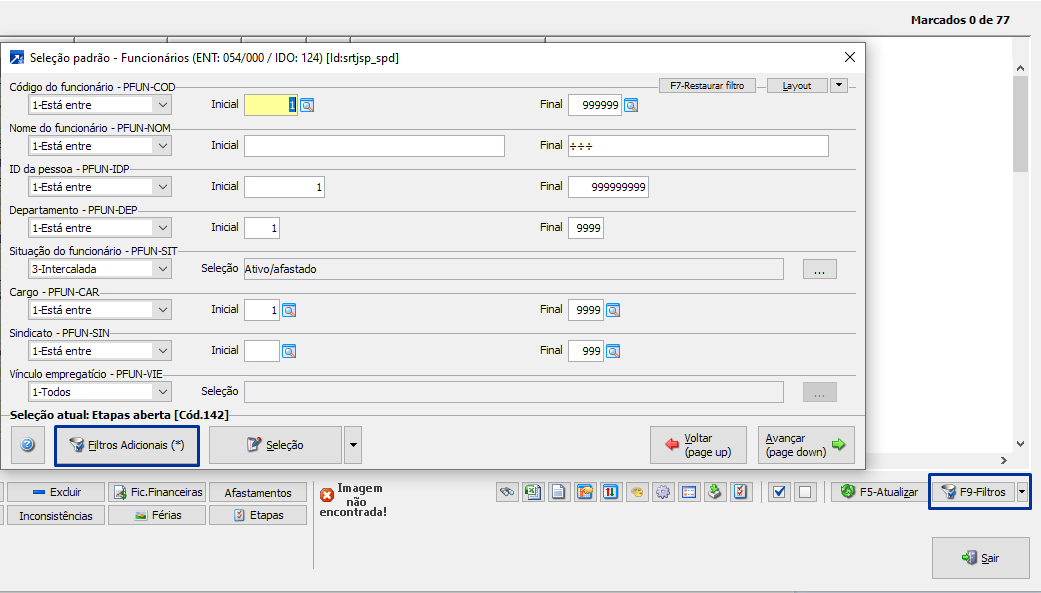
3.1 - SELECIONE o campo “Etapa dos funcionários” para fazer o filtro desejado, neste exemplo vamos fazer o filtro das etapas em aberto e em andamento. Selecionar a opção "2-Algum válido", no campo "Situação", selecionar opção "3-INTERCALADA" e clicar no botão <...> e selecionar as opções desejadas, clicando no botão avançar até chegar na tela da seleção padrão de funcionários, para salvar a seleção.
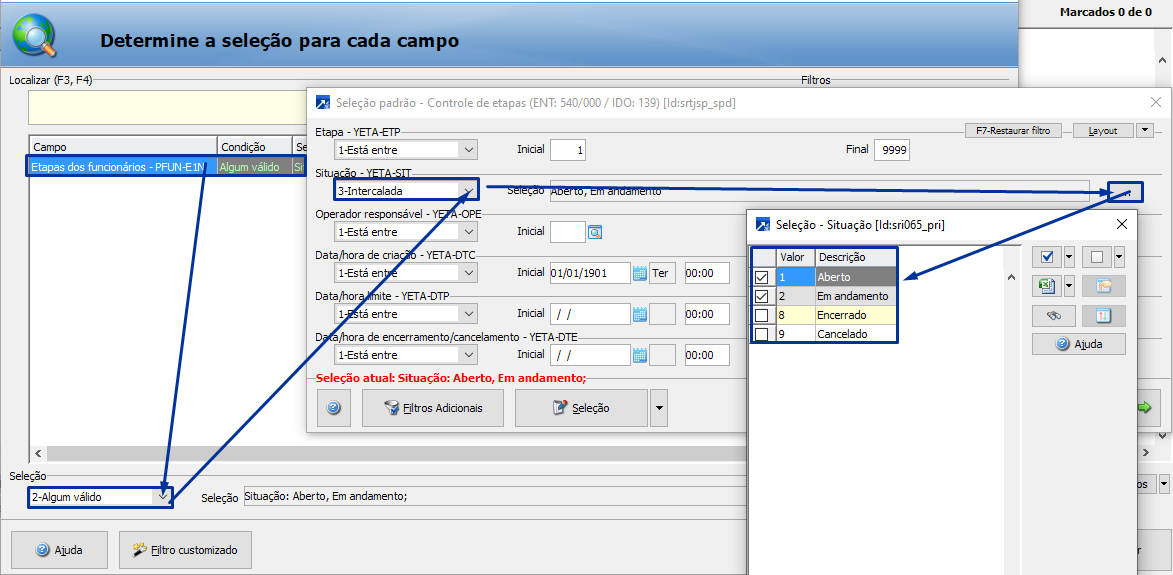
3.2 - Para salvar a seleção criada, na tela SELEÇÃO PADRÃO DE FUNCIONÁRIOS, na setinha ao lado do botão <Seleção>, opção “Salvar Seleção”:
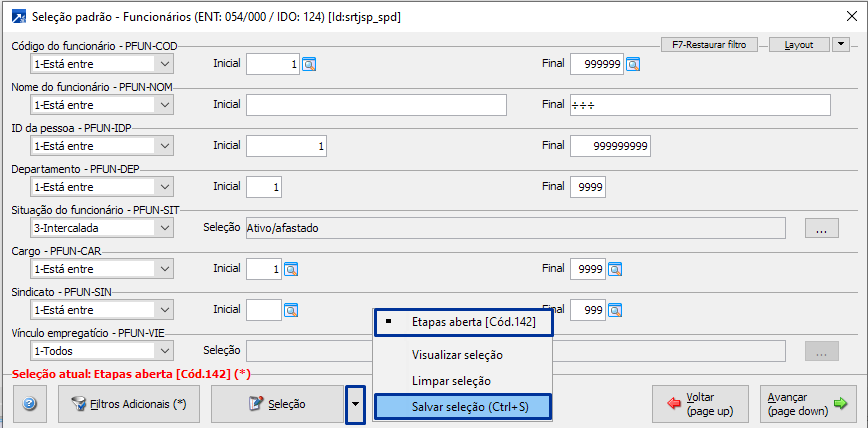
4 - Após criar as seleções, para filtrar, menu FPA 1.8-D, setinha ao lado do botão <F9-FILTROS>.
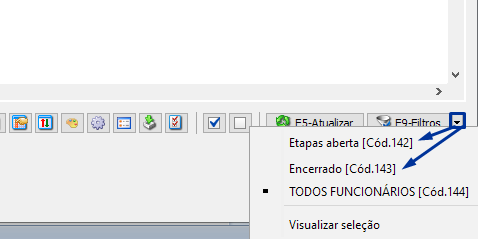
OBSERVAÇÃO: A partir da configuração para usar o Controle de Etapas, sempre que acessar a consulta ou alteração de funcionário, SIGER® abrirá janela para informar o operador e a senha.
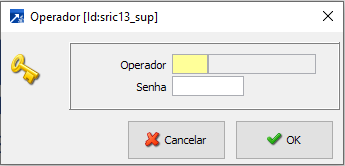
Para não solicitar operador toda vez que alterar ou consultar o funcionário, poderá vincular na manutenção do usuário, MENU U- Usuários, opção M- Manutenção de usuários.
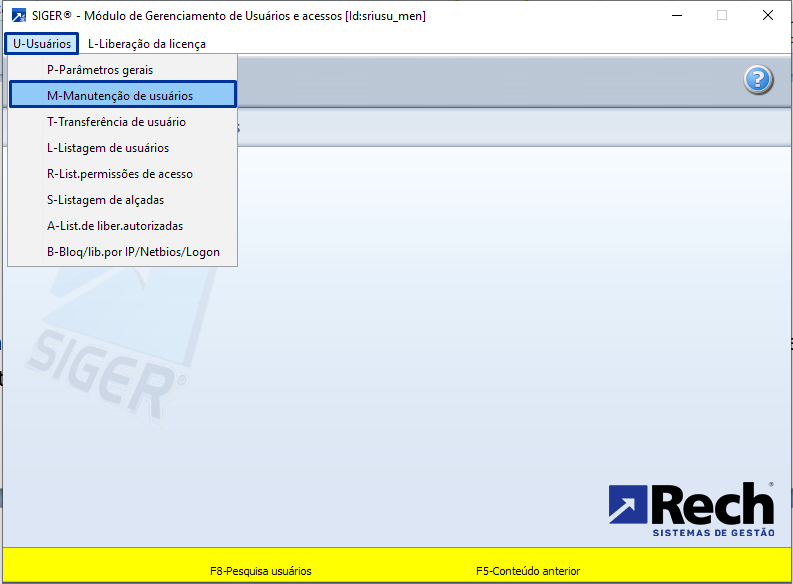
Informa o usuário, F8 pesquisa o usuário, após clica no botão <Vinculações> e no campo "Código do operador", informando operador deste usuário.
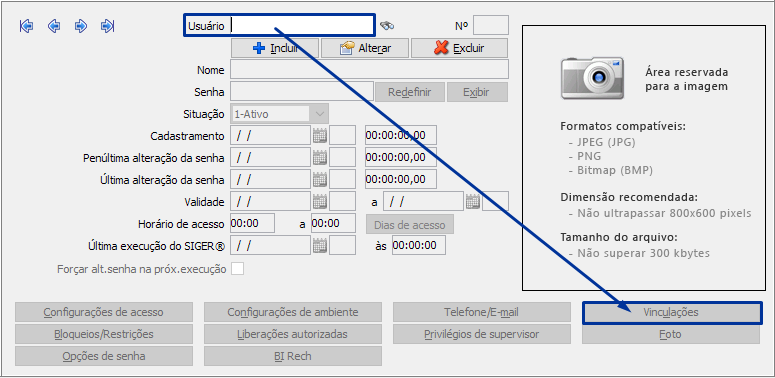

OBSERVAÇÃO: Quando a empresa tem matriz e filiais, será necessário vincular o mesmo operador para todas as SIGLAS. Para vincular o mesmo operação para todas as SIGLAS, precisa marcar a check box no menu 1.1-P, botão <Dados adicionais>, botão <Compartilhamento>, campo "Compartilha operadores entre empresas".